Oplev lyd på din pc på en anden måde
- Volumemixeren er et fantastisk værktøj til at justere lydindstillingerne på din pc.
- Det er en simpel løsning, der kan bruges af alle og kræver ikke avanceret teck-knowhow.
- Men hvis du leder efter noget mere kraftfuldt og fleksibelt, er der masser af andre muligheder.
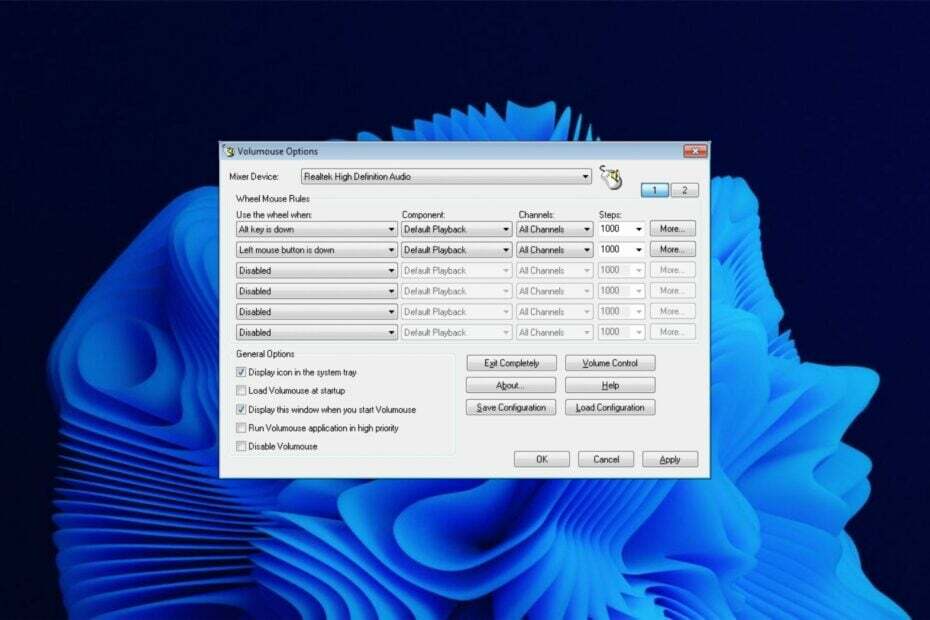
- Understøtter alle hovedtelefoner og højttalere
- Juster lyden til medieafspillere og streaming-apps
- Kraftig basforstærker
- Equalizer med tonsvis af forudindstillinger
- Musikafspiller app inkluderet
Maksimer lydenhedens potentiale!
Volume Mixer er et nyttigt værktøj til at styre lydstyrkeniveauerne for dine forskellige applikationer. Det giver dig mulighed for at justere lydstyrken for hver applikation separat og lader dig også ændre den overordnede systemlydstyrke.
Da det er et indbygget hjælpeprogram, der følger med Windows, behøver de fleste brugere ikke at installere tredjepartsapps. Dette værktøj lader dig justere lydstyrken for hvert enkelt program og dets komponenter.
Selvom volumemixeren gør sit arbejde perfekt, kan nogle brugere finde dette værktøj for grundlæggende til deres behov. Det kan for eksempel give nogle udfordringer, når du vil mute programmer i Windows. Hvis du leder efter et mere avanceret volumenmixer-alternativ, så er du kommet til det rigtige sted.
Har Windows 10 en lydmixer?
Windows 10 har en indbygget lydmixer, der giver dig mulighed for at styre lydstyrken af individuelle applikationer. Du kan også bruge den til at slå alle lyde fra på din computer eller til at slukke for lyden helt.
For at få adgang til lydmixeren skal du højreklikke på lydstyrkeikonet i proceslinjen og vælge Åbn Volume Mixer. Du vil se en liste over alle dine kørende applikationer og kan justere deres lydstyrkeniveauer ved at trække op eller ned på skyderen ved siden af hver enkelt.
Windows 11 har også en volumenmixer, men den er ret anderledes end sin forgænger. Du kan stadig få adgang til det fra proceslinjen, men du vil ikke være i stand til at justere lyden for individuelle apps. Der er mange klik involveret, men hvis du vil gendanne den klassiske volumemixer, kan du det.
Hvad er nogle af de bedste volumenmixer-alternativer?
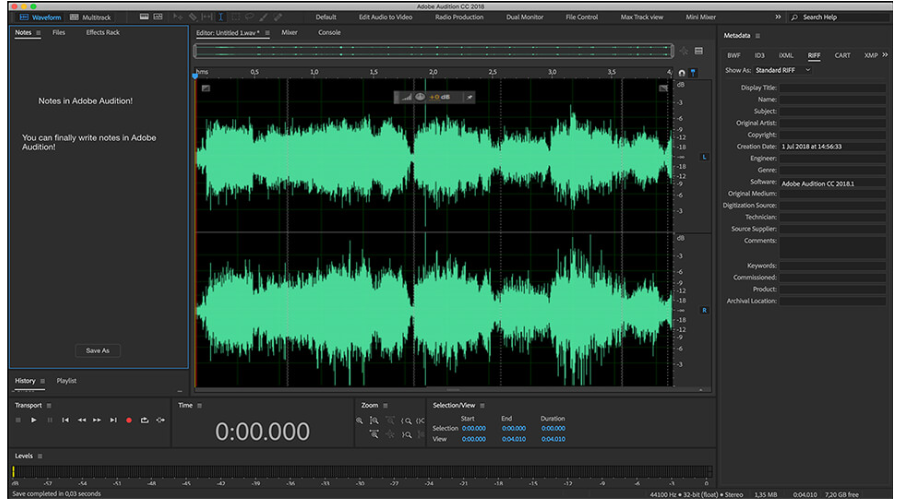
Adobe Audition er et omfattende lydprogram, der inkluderer en spektral skærm til redigering, oprettelse, blanding og gendannelse af lydindhold. Det er en kraftfuld og intuitiv digital lydarbejdsstation designet til at øge videoproduktionsarbejdsgange og lydefterbehandling.
Den tilbyder en Waveform-visning, der er oprettet til stereoredigering, og en Multitrack-visning til at mixe spor på en tidslinje. Du kan skifte mellem disse to, når du vil, og redigere din lyd ved hjælp af frekvenseditoren, træk-og-slip-grænsefladen og mange andre.
Yderligere funktioner:
- Nyttige visualiseringsværktøjer
- Kraftig lydgendannelse
- Lyd-fjernelse

Adobe Audition
Nyd denne grundige lydeditor til videopostproduktion, lydgendannelse, podcasts eller andre foretrukne aktiviteter.Bom 3D – Equalizer-forudindstillinger

Boom 3D er et lydoptimeringsværktøj med et komplet sæt funktioner. Den har en brugervenlig grænseflade, der giver dig mulighed for at redigere din lydpræference ret ligetil. Du kan vælge mellem mange indstillinger, såsom 3D-lyd, Ambience, Fidelity, Night Mode og andre gode muligheder.
Det giver også en række forudindstillinger, som er omhyggeligt håndlavet for at hjælpe dig med at matche forskellige genrer og individuelle lyttesmag takket være dens avancerede 31-bånds equalizer-funktion.
Yderligere funktioner:
- Apps lydstyrkekontrol
- Volumen booster
- 3D surround-teknologi

Bom 3D
Forbedre din lydoplevelse ved at bruge Boom 3D til at afspille dit medieindhold med utrolige 3D-effekter.
VoiceMeeter er et kraftfuldt værktøj, der giver dig mulighed for at mixe og dirigere lydsignaler fra forskellige kilder. Det giver dig mulighed for at blande lyd fra din computer med andre applikationer såsom Skype, Viber og andre, samt justere lydstyrken for hver applikation uafhængigt.
Programmet har en enkel og intuitiv grænseflade, der giver dig mulighed for hurtigt at navigere mellem dets forskellige funktioner. Derudover har VoiceMeeter en avanceret overvågningstilstand, der giver dig mulighed for at høre, hvad der kommer fra hver applikation individuelt.
Yderligere funktioner:
- Gratis at downloade
- Understøtter flere lydgrænseflader
- Har integreret optager
⇒Hent Vb-Audio VoiceMeeter
ØreTrompet – Intuitiv volumenblander

EarTrumpet er ret grundlæggende, men det tilbyder nogle nyttige funktioner. Du kan indstille masterlydstyrken og slå kanalerne fra, samt ændre balancen mellem kanalerne. Det er open source, så du nemt kan ændre det, hvis du ønsker det.
Den eneste ulempe er, at der ikke er mange funktioner tilgængelige i dette program. Men hvis du bare leder efter noget simpelt, der får jobbet gjort uden at tilføje yderligere komplikationer, kan dette være et godt valg for dig.
Yderligere funktioner:
- Understøtter flere sprog
- Erstatter standardvolumenmixeren
- Brugervenlig grænseflade
⇒ Få EarTrumpet
Volumen – Alsidig volumenblander
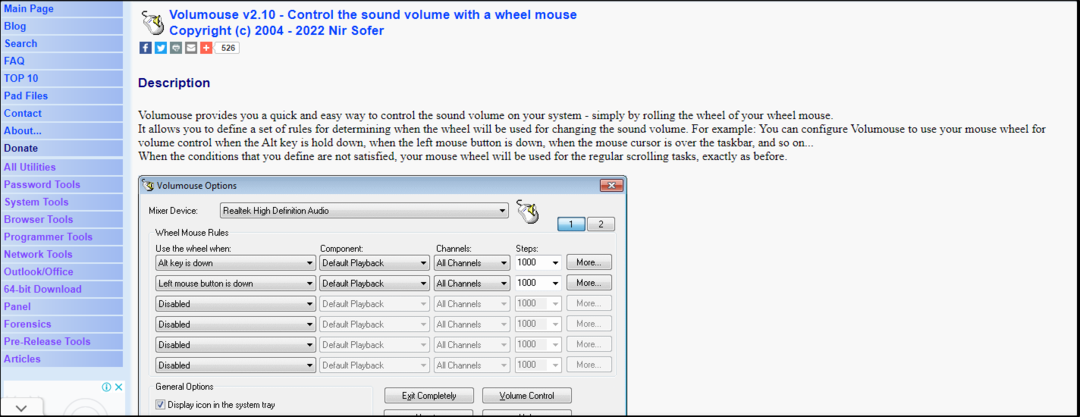
Volumouse er et gratis program, der lader dig styre lydstyrken på dit system med en simpel musebevægelse. Den er meget let og kræver ingen installation, så den er perfekt, hvis du hurtigt vil justere din lydstyrke uden at skulle åbne et program.
Programmet har flere indbyggede muligheder såsom tastaturgenveje og genvejstaster og en bakkeikonmenu. Den har også en række avancerede funktioner som en forsinkelse før ændring af lydstyrkeniveauer, understøttelse af flere lydkort og mere.
Ekspert tip:
SPONSORERET
Nogle pc-problemer er svære at tackle, især når det kommer til beskadigede arkiver eller manglende Windows-filer. Hvis du har problemer med at rette en fejl, kan dit system være delvist ødelagt.
Vi anbefaler at installere Restoro, et værktøj, der scanner din maskine og identificerer, hvad fejlen er.
Klik her for at downloade og begynde at reparere.
Yderligere funktioner:
- Understøtter brugen af genvejstaster
- Kræver ikke installation
- Understøtter flere operativsystemer
⇒ Hent Volume
- Sådan rettes disksignaturkollisionsfejl i Windows 11
- 7 måder at aktivere eller deaktivere startapps på Windows 11
- Hswultpep.sys BSoD-fejl: 5 måder at rette det på
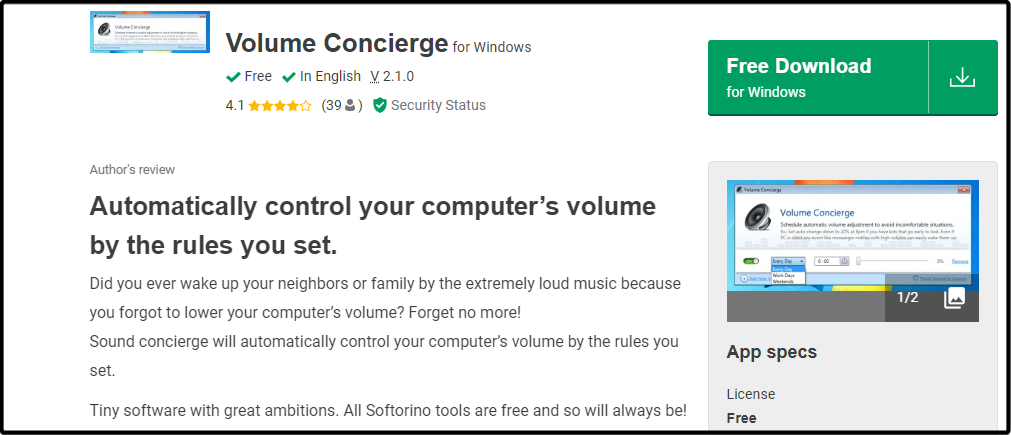
Volume Concierge er et gratis program, der giver dig mulighed for at indstille forskellige lydstyrkeniveauer til dine forskellige applikationer. Det er ikke så kraftfuldt som nogle af de andre tilgængelige volumenmixere, men det er en god mulighed, hvis du vil have noget enkelt og effektivt.
Volume Concierge giver dig mulighed for at indstille forskellige lydstyrker til forskellige applikationer og enheder, samt styre individuelle lydstyrker for hver applikation og enhed.
Yderligere funktioner:
- Giver dig mulighed for at angive foruddefinerede regler
- Kan indstille tidsintervaller for lydjusteringer
- Gratis at downloade
⇒ Få Volume Concierge

WheelsOfVolume er en interessant mulighed, der kan bruges som en volumenmixer til din computer eller som en lydmixersoftware. Hvis du leder efter noget simpelt, kan dette være et godt valg. Men hvis du vil have flere funktioner, er der bedre muligheder tilgængelige.
Den er lille og let, men den har kraft nok til at få arbejdet gjort. Du kan bruge denne mixer med enhver type medieafspiller.
Yderligere funktioner:
- Gratis og open source
- Bruger få computerressourcer
- Enkel og intuitiv
- Leveres med en installatør
⇒ Få WheelsOfVolume

Audio Sliders er en af de bedste volumemixere. Den har en enkel grænseflade, men den er spækket med funktioner, der giver dig mere kontrol over dit lydoutput. Dette værktøj giver brugerne mulighed for at tilpasse lydstyrkeniveauerne for enhver app.
Audio Sliders har nogle unikke funktioner, der gør, at den virkelig skiller sig ud fra resten af pakken. En sådan funktion er, at du kan forudindstille dine lydstyrkeindstillinger for en udvalgt app og gemme dem. Du kan også gendanne disse indstillinger, hvis du har ændret dem før og ønsker at vende tilbage.
Yderligere funktioner:
- Giver dig mulighed for at gemme dine lydstyrkeindstillinger
- Understøtter flere sprog
- Har en automatisk skjul-funktion
⇒ Hent lydskydere
Lydlås – Funktionsfyldt volumenmixer

Sound Lock er et volumenmixer-alternativ, der giver dig mulighed for at styre alle lydene på din computer. Det giver dig mulighed for at ændre lydstyrken for individuelle programmer, slå lyden fra og til for individuelle apps og gemme forudindstillinger til forskellige opgaver.
Appen har en række muligheder for at tilpasse, hvordan den fungerer. Du kan indstille en lydgrænse pr. outputenhed for de ønskede niveauer.
Yderligere funktioner:
- Gratis at bruge
- Fungerer med flere lydafspillere
- Nem at konfigurere
⇒ Få Sound Lock
Selvom der er mange gode volumemixere på markedet, kan du ikke downloade og installere dem alle. Det bedste du kan gøre er at prøve dem én efter én, indtil du finder en, der opfylder alle dine behov. Denne liste er på ingen måde omfattende, da der er hundredvis af apps, der eksisterer som alternativer til volumemixeren.
Hvis du vil booste din lyd på Windows 11, har vi en liste over bas booster software for at du kan opleve lyd som aldrig før.
Vi har også en ekspertliste over lydforstærkere så sørg for at tjekke vores artikel om det samme for flere muligheder.
Fortæl os, om du har en tredjeparts volumemixer, og hvilken der er din favorit indtil videre i kommentarfeltet nedenfor.
Har du stadig problemer? Løs dem med dette værktøj:
SPONSORERET
Hvis ovenstående råd ikke har løst dit problem, kan din pc opleve dybere Windows-problemer. Vi anbefaler download af dette PC-reparationsværktøj (vurderet til Great på TrustPilot.com) for nemt at løse dem. Efter installationen skal du blot klikke på Start scanning knappen og tryk derefter på Reparer alle.


